Cách giảm dung lượng file PDF online miễn phí trên máy tính
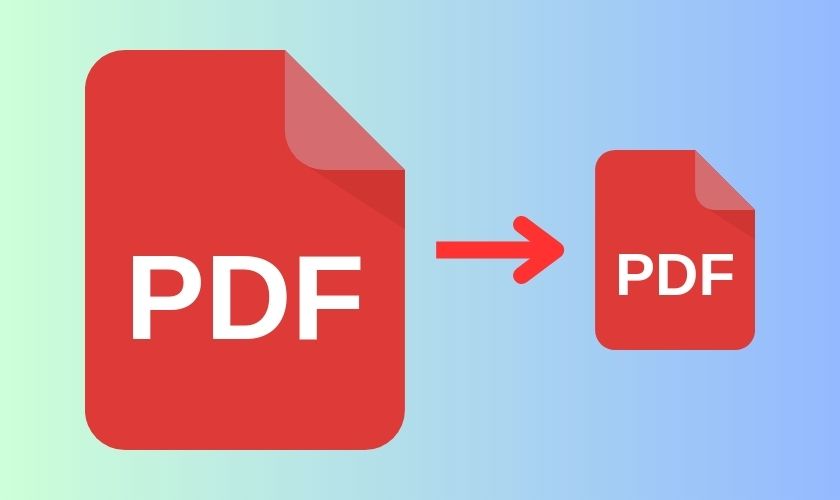
Thực hiện cách giảm dung lượng file PDF sẽ giúp việc chia sẻ tài liệu trở nên thuận tiện hơn. Bài viết sau sẽ hướng dẫn bạn cách nén file PDF vừa hiệu quả vừa không mất phí. Cùng theo dõi nhé!
Tại sao nên biết cách giảm dung lượng file PDF?
Nén file PDF sẽ giúp quá trình truyền file hay lưu trữ trở nên thuận tiện hơn bởi nó giúp:
- Tăng tốc độ tải file: File PDF với dung lượng nhỏ sẽ giúp tải file nhanh hơn. Đặc biệt là khi bạn đang truy cập từ một kết nối internet chậm hoặc có băng thông hạn chế.
- Tiết kiệm bộ nhớ: Nếu bạn lưu trữ nhiều file PDF trên máy tính hoặc thiết bị. Khi nén file sẽ giúp dung lượng tệp được giảm đi đáng kể, từ đó giúp tiết kiệm không gian bộ nhớ của thiết bị.
- Tăng tính bảo mật: Bạn có thể loại bỏ các dữ liệu không cần thiết như thông tin về người tạo file, thời gian sửa đổi, v.v. Điều này có thể giúp tăng tính bảo mật của file PDF bằng cách giảm khả năng lộ thông tin quan trọng.
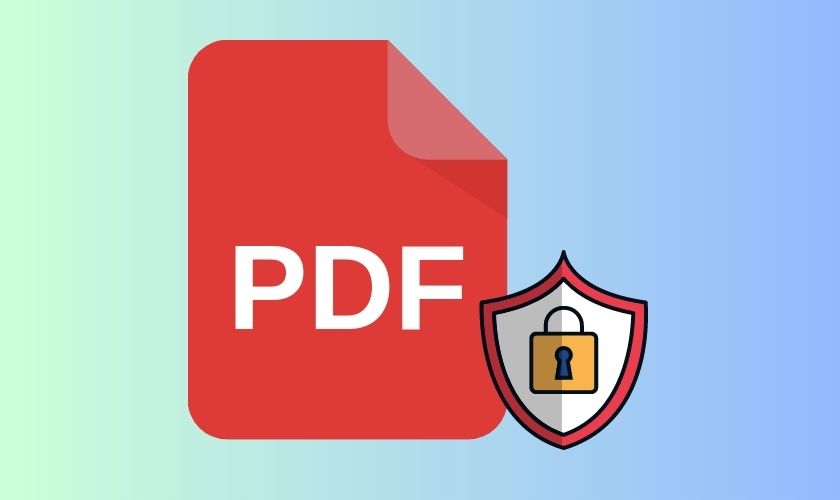
Do đó, thao tác nén file PDF là vô cùng hữu ích giúp quá trình sao lưu và di chuyển file cũng trở nên thuận tiện hơn.
Tổng hợp 4 cách giảm dung lượng file PDF hiệu quả
Nhắc đến cách giảm dung lượng file PDF thì không thể bỏ qua các công cụ phổ biến sau đây:
Cách giảm dung lượng file PDF bằng I love PDF
ILovePDF cung cấp nhiều công cụ hữu ích cho việc xử lý PDF như gộp hay tách file, nén file. Bạn có thể tải file PDF lên trang web hoặc nhập URL của file tệp để nén. ILovePDF cho phép bạn chọn mức độ nén và xem trước kết quả trước khi tải xuống file đã nén.
Để giảm kích thước tệp PDF, bạn tiến hành như sau:
Bước 1: Truy cập trang web ILove PDF tại https://www.ilovepdf.com/vi/giam-dung-l%C6%B0%E1%BB%A3ng-pdf. Nhấn nút Chọn tệp PDF để tiếp tục tải tệp bạn cần giảm dung lượng.
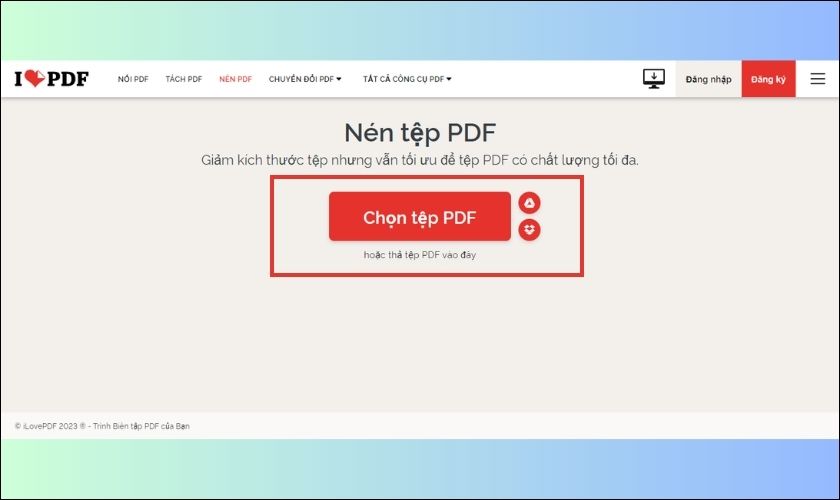
Bước 2: Sau khi tải lên, chọn Mức Độ Nén và chọn Nén PDF để tải tệp đã nén xuống thiết bị của bạn.
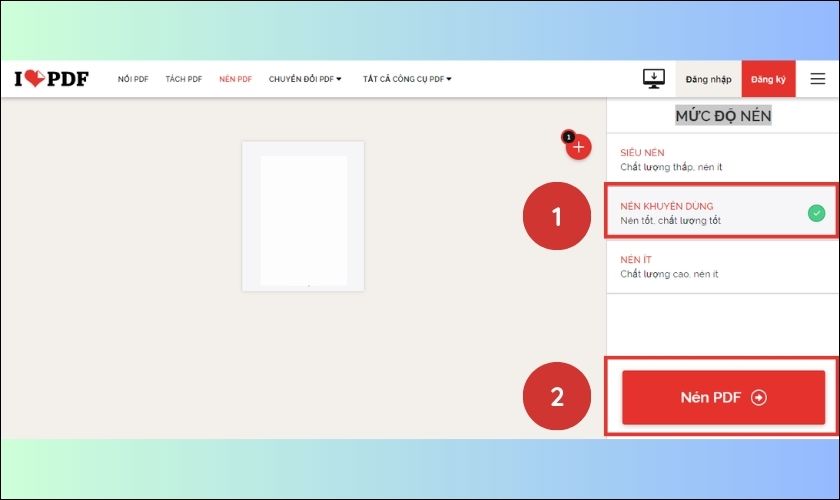
Ngoài nén tệp ra, bạn cũng có thể khám phá thêm các tính năng tuyệt vời khác dành cho PDF ở website này.
Sử dụng Small PDF để giảm dung lượng file PDF
SmallPDF là một công cụ nén PDF trực tuyến phổ biến. Bạn có thể kéo và thả file PDF lên trang web hoặc tải file từ Google Drive hoặc Dropbox để nén. Công cụ này có thể giảm dung lượng file lên đến 99%.
Để giảm kích thước của PDF Online bằng trang web Small PDF, bạn tiến hành như sau:
Bước 1: Truy cập vào link https://smallpdf.com/en/compress-pdf và nhấn Chọn các tệp để tải file lên.
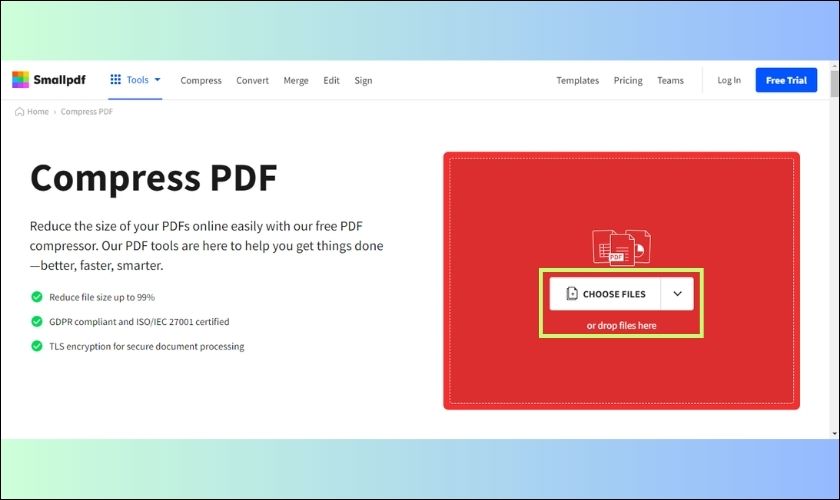
Bước 2: Hệ thống sẽ tự động nén file. Sau khi nén xong, chọn Tải file xuống để tải file PDF về máy tính.
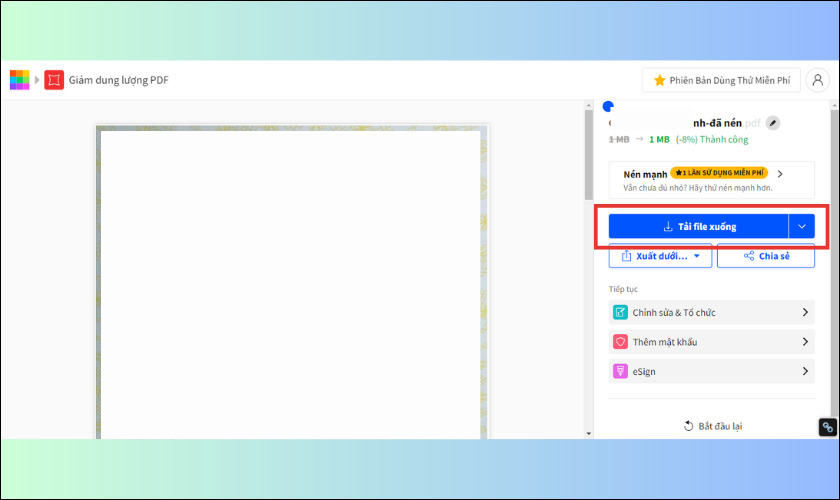 Với công cụ này bạn cũng có thể tải dưới dạng Word, Excel, PowerPoint, Hình ảnh nữa đấy.
Với công cụ này bạn cũng có thể tải dưới dạng Word, Excel, PowerPoint, Hình ảnh nữa đấy.
Nén file PDF thông qua công cụ Soda PDF
Soda PDF là công cụ nén PDF trực tuyến miễn phí, có mã hóa thông tin dùng số bit ít hơn so với file gốc ban đầu. Đồng thời không làm mất thông tin trong quy trình nén.
Cách thực hiện như sau:
Bước 1: Truy cập trang web Soda PDF qua đường link https://www.sodapdf.com/vi/compress-pdf/. Chọn nút Chọn tập tin để tải tệp PDF của bạn lên.
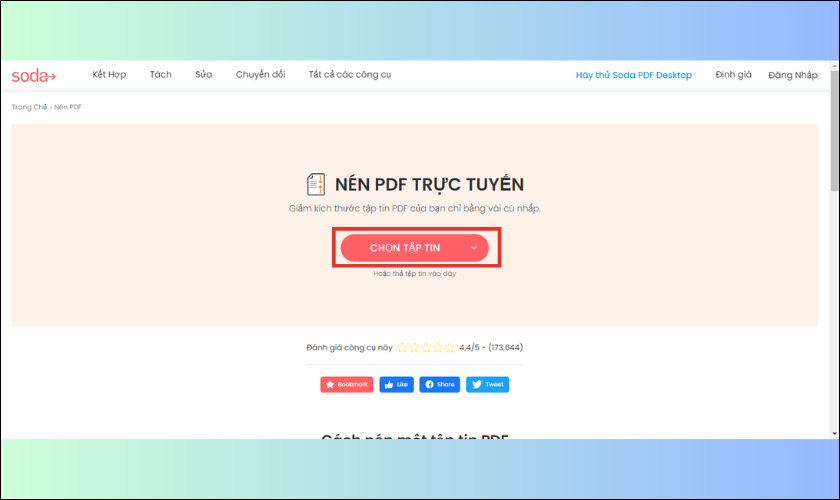
Bước 2: Bạn chọn Nén thông thường với bản miễn phí, sau đó chọn Nén tệp tin để tải file xuống.
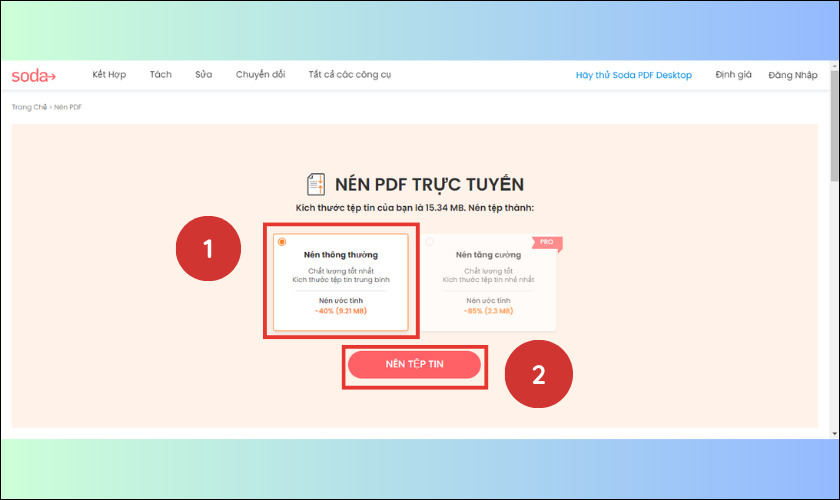
Chỉ với vài cú nhấp chuột, bạn đã có thể nén file PDF với công cụ này.
Cách giảm dung lượng file PDF với EasePDF
EasePDF là một nền tảng cung cấp các công cụ xử lý PDF đa dạng. Nó giúp người dùng thực hiện nhiều tác vụ như nén PDF, tách PDF, gộp PDF, chuyển đổi hình ảnh sang PDF và ngược lại,…
Bạn thực hiện cách giảm dung lượng file PDF với EasePDF như sau:
Bước 1: Truy cập trang web EasePDF tại: https://www.easepdf.com/. Bạn chọn All PDF tools.
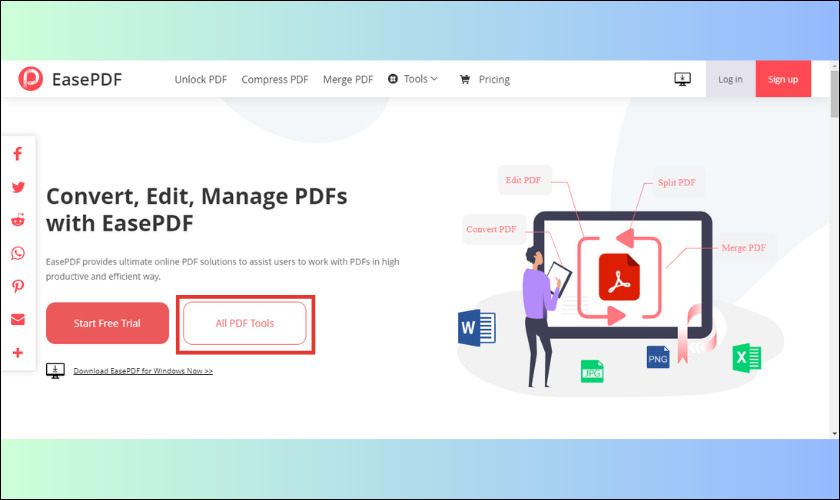
Bước 2: Kéo xuống phần Organize PDF, bạn chọn Compress PDF.
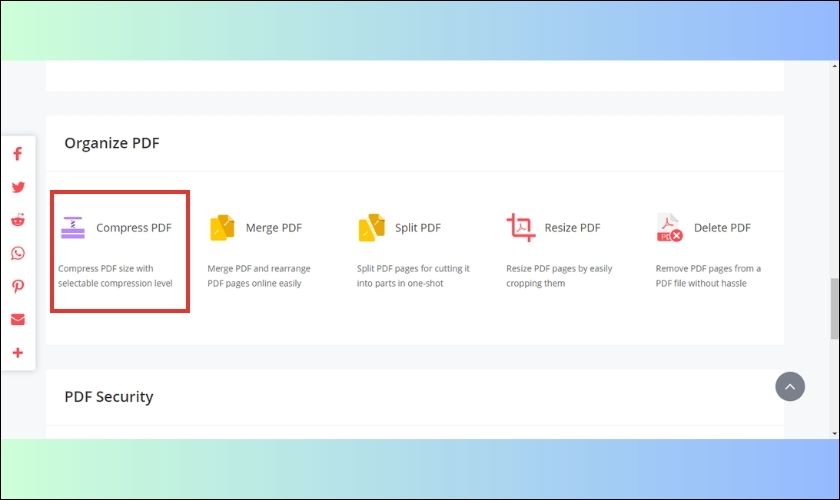
Bước 3: Nhấn Add file(s) để tải lên các tệp PDF bạn cần nén.
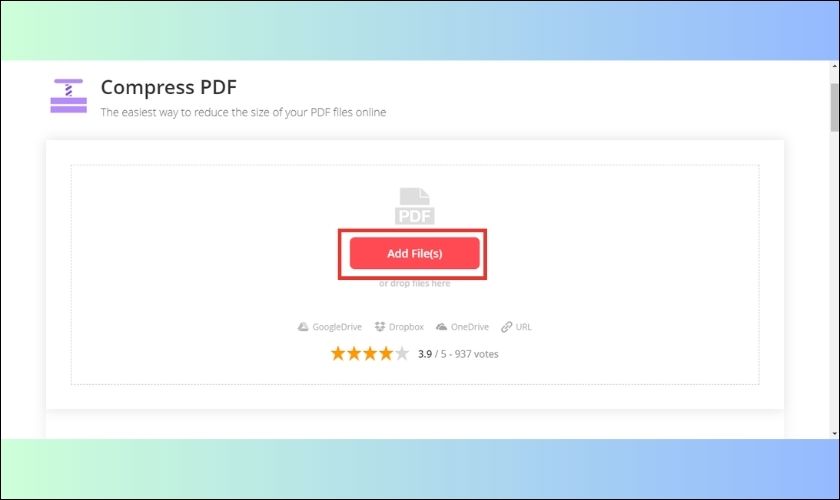
Bước 4: Chọn mức độ nén để giảm kích thước PDF theo nhu cầu. Sau đó, nhấn vào Compress PDF để hoàn tất nén file.
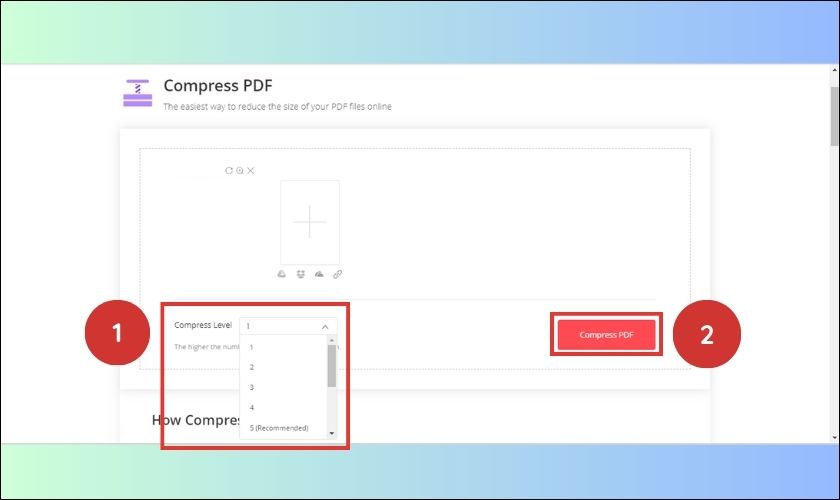
Với chức năng này, người dùng có thể chọn cường độ nén file PDF để tránh công cụ nén quá mạnh làm file bị mờ, kém chất lượng.
Một số trang giúp nén dung lượng file PDF online hiệu quả
Ngoài những công cụ trên, bạn có thể tham khảo các trang giúp nén dung lượng file PDF online hiệu quả dưới đây:
- PDF Compressor (https://pdfcompressor.com/)
- PDF2Go (https://www.pdf2go.com/compress-pdf)
- PDF24 (https://tools.pdf24.org/vi/nen-pdf)
- CleverPDF (https://www.cleverpdf.com/vi/compress-pdf)
- Sejda (https://www.sejda.com/compress-pdf)
Những trang web này cung cấp các công cụ nén PDF trực tuyến đơn giản và tiện lợi. Tuy nhiên, cách nén và kết quả có thể khác nhau tùy thuộc vào tính năng và thuật toán của từng trang web.
Kết luận
Những cách giảm dung lượng file PDF trên sẽ giúp tiết kiệm không gian lưu trữ và quá trình gửi file tiện hơn. Hy vọng bài viết trên sẽ giúp ích cho bạn trong việc nén file ảnh. Chúc bạn thực hiện thành công! Đừng quên chia sẻ bài viết này cho mọi người cùng biết nhé!






